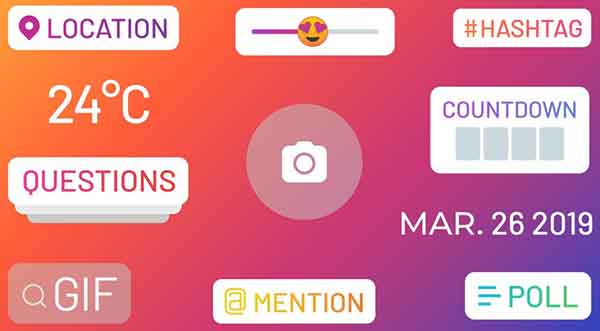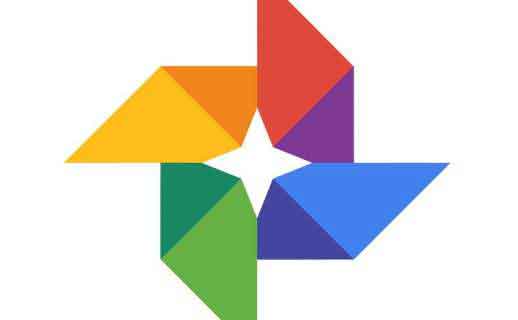Как перенести Google Authenticator на новый телефон
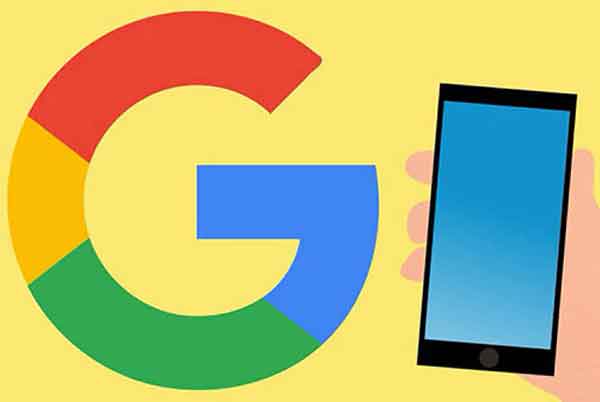
Как перенести Google Authenticator на новый телефон без потери доступа. Когда вы покупаете или получаете новый телефон в подарок, одной из важных вещей при переходе со старого телефона на новый являются коды аутентификации учетной записи. Если вы используете Google Authenticator, Google упрощает перенос кодов учетных записей с одного устройства на другое.
Чтобы перенести Google Authenticator со старого телефона на новый, все, что вам нужно сделать, это отсканировать QR-код на новом телефоне.
Как перенести Google Authenticator на новый телефон со всеми вашими кодами
Убедитесь, что вы не удалили приложение Google Authenticator на своем старом телефоне. Если да, перейдите ко второму разделу ниже, чтобы узнать, как добавить существующие коды на новый телефон. В приведенном ниже примере мы перенесем учетные записи Google Authenticator с iPhone на телефон Android.
Шаг 1. Экспортируйте коды со своего старого телефона.
- Запустите Google Authenticator на своем старом телефоне.
- Коснитесь трех точек в правом верхнем углу.
- Выберите «Экспорт учетной записи» в меню.
- Нажмите «Продолжить» в нижней части экрана «Экспорт учетной записи».
- Подтвердите свою личность, используя предпочитаемый метод идентификации (Face ID, Touch ID или пароль).
- Вы увидите QR-код на своем старом телефоне. Вам нужно отсканировать этот код с вашего нового телефона, чтобы перенести ваши учетные записи Authenticator.
Шаг 2. Импортируйте коды на новый телефон.
- Загрузите и установите приложение Google Authenticator на новый айфон Телефон Андроид.
- Запустите только что установленное приложение Google Authenticator.
- Нажмите на три точки в правом верхнем углу приложения.
- Выберите «Перенести учетную запись» в меню.
- Нажмите «Импортировать учетную запись» на экране «Перенос учетной записи». Это связано с тем, что вы импортируете коды с другого телефона на этот телефон.
- Нажмите «Сканировать QR-код» в нижней части экрана «Перейти на старое устройство».
- Наведите камеру нового телефона на QR-код на старом телефоне. Подождите, пока телефон прочитает код.
- Google Authenticator на вашем новом телефоне теперь должен иметь все ваши учетные записи со старого телефона.
Чтобы защитить свои коды, теперь вы можете удалить приложение Google Authenticator со своего старого телефона. Теперь вы можете генерировать коды для различных онлайн-аккаунтов с помощью Google Authenticator на своем новом телефоне.
Как перенести Google Authenticator на новый телефон, если вы удалили приложение
Если вы удалили приложение Google Authenticator на своем старом телефоне без предварительного перемещения учетных записей на новый телефон, вам потребуется вручную добавить каждую из ваших учетных записей на новый телефон.
Для большинства веб-сайтов и приложений это легко сделать. Перейдите в настройки безопасности своей учетной записи, получите QR-код и отсканируйте его на своем новом телефоне, чтобы добавить учетную запись на свой телефон. Давайте посмотрим, как это сделать для учетной записи Google:
- Запустите веб-браузер на настольном компьютере и перейдите на веб-страницу. мой счет от Google.
- Войдите в свою учетную запись Google. Возможно, вам потребуется использовать резервный код при отсутствии кода аутентификатора.
- Выберите «Безопасность» на левой боковой панели веб-страницы «Моя учетная запись».
- Прокрутите страницу вниз и выберите параметр «Двухэтапная проверка» в разделе «Войти в Google».
- Повторно введите пароль своей учетной записи Google, если будет предложено.
- Выберите «Изменить телефон» на странице «Двухэтапная проверка» в разделе «Приложение для аутентификации».
- Выберите свой новый телефон (Android или iPhone) на следующем экране. Затем выберите Далее.
- Google отобразит QR-код на экране.
- Установите и запустите приложение Google Authenticator на новом устройстве. айфон Телефон Андроид.
- Коснитесь знака + (плюс) в правом нижнем углу.
- Выберите Сканировать QR-код в меню.
- Наведите телефон на QR-код на сайте Google. Аутентификатор добавит вашу учетную запись Google.
- Выберите Далее на сайте Google.
- Сайт попросит вас ввести код, сгенерированный в Authenticator на вашем новом телефоне. Получите код из приложения, введите его на сайте и выберите Подтвердить.
- Выберите Готово, чтобы закрыть сообщение об успешном завершении.
Процедура добавления других учетных записей в Authenticator должна быть более или менее такой же.
Как использовать Google Authenticator в Windows 10
Знайте это как пользователь Google Authenticator
Если вы используете Google Authenticator в качестве основного генератора кода, вот некоторые вещи, которые вы должны знать об этом сервисе.
Использование на нескольких устройствах
Вы можете использовать Google Authenticator на нескольких устройствах одновременно. Если вы настроили приложение как на iPhone, так и на телефоне Android, вы можете создавать и получить коды с обоих устройств и используйте их для входа в свои аккаунты.
Выборочный перенос аккаунта
Если вы просто хотите перенести Google Authenticator на свой новый телефон, вы можете сделать это с помощью выборочного переноса. Эта функция позволяет вам выбрать учетные записи, которые вы хотите перенести на новый телефон. Аккаунты, которые вы не перенесли, продолжат работать на вашем старом телефоне.
Резервные коды
Если по какой-либо причине вы не можете использовать Google Authenticator для получения кодов, вы можете создать резервные коды на странице безопасности Google. Вы можете использовать эти одноразовые коды для временного входа в свою учетную запись Google.
Добавить учетную запись с конфигурационным ключом
Есть несколько способов добавить учетную запись в Google Authenticator на вашем телефоне. Вы можете отсканировать QR-код или использовать ключ настройки, чтобы добавить учетную запись.
Чтобы использовать ключ конфигурации в Google Authenticator, коснитесь знака + (плюс) и выберите Ввести ключ конфигурации. Введите данные на экране, чтобы добавить свою учетную запись.
Перенос учетных записей Authenticator с одного телефона на другой проще, чем вы могли себе представить. Все, что вам нужно сделать, это отсканировать QR-код, и все ваши учетные записи будут на вашем новом телефоне. Дайте нам знать в разделе комментариев, если это сработало для вас.